So melden Sie sich bei WordPress Admin an: Eine vollständige Anleitung
Veröffentlicht: 2023-06-13Wenn Sie sich nicht sicher sind, wie Sie sich beim WordPress-Administrator anmelden sollen, machen Sie sich keine Sorgen, Sie sind nicht der Einzige.
Für viele WordPress-Neulinge kann es zunächst schwierig sein, die Anmeldeseite der Plattform zu finden.
Die gute Nachricht ist: Sobald Sie wissen, wo Sie suchen müssen, ist es so einfach, es zu finden, dass Sie nie wieder Probleme haben werden, sich einzuloggen.
Nachfolgend finden Sie eine Schritt-für-Schritt-Anleitung, die Ihnen zeigt, wie einfach es ist, sich in Sekundenschnelle bei Ihrem WordPress-Dashboard anzumelden.
So melden Sie sich über eine URL bei WordPress Admin an
Der einfachste Weg, in Ihren WordPress-Administrationsbereich zu gelangen, ist die Verwendung der WordPress-Anmelde-URL.
Dies ist Ihre Webadresse mit /WP-Admin am Ende, zum Beispiel:
https://yourwebsite.com/wp-admin
Oder
https://www.mikesecommercestore.com/wp-admin
Dort können Sie Ihren Benutzernamen und Ihr Passwort in das dafür vorgesehene Feld eingeben und werden in Ihrem WordPress-Dashboard-Bereich angemeldet.
Der Artikel wird unten fortgesetzt
Eine alternative WordPress-Anmelde-URL
Wenn yourwebsite.com/wp-admin aus irgendeinem Grund nicht funktioniert, können Sie jederzeit direkt zur URL der Anmeldeseite gehen, indem Sie stattdessen deren Dateinamen (wp-login.php) nach Ihrer Webadresse eingeben.
Das würde so aussehen:
https://yourwebsite.com/wp-login.php
https://mikesecommercestore.com/wp-login.php
So gelangen Sie in ein Unterverzeichnis zum WordPress-Dashboard
Die obigen Anweisungen funktionieren nur, wenn Ihre Website im Stammverzeichnis Ihres Hosting-Servers installiert ist.
Wenn es in einem Unterverzeichnis wie /blog/ oder /WordPress/ gespeichert ist, müssen Sie es zu Ihrer URL hinzufügen, zum Beispiel:
https://yourwebsite.com/blog/wp-admin
https://mikesecommercestore.com/WordPress/wp-login.php
So ändern Sie Ihre WordPress-Anmelde-URL
Die Verwendung der Anmelde-URL ist möglicherweise der einfachste Weg, um in den WordPress-Administrationsbereich zu gelangen. Ein oft übersehener Nachteil dieses Ansatzes besteht jedoch darin, dass Sie dadurch auch anfällig für Hackerangriffe sind.
Da die überwiegende Mehrheit aller Benutzer weiß, dass das Hinzufügen von /WP-Admin zu einer URL den Zugriff auf die WordPress-Anmeldeseite ermöglicht, ist dies oft eines der ersten Dinge, mit denen Angreifer versuchen, auf Ihre Website zuzugreifen.
Der Artikel wird unten fortgesetzt
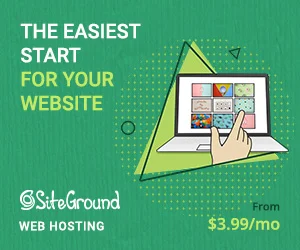
Sie müssen lediglich yourURL.com/wp-admin eingeben und einen Brute-Force-Angriff durchführen, um Ihr Passwort zu knacken.
Es gibt zwei Dinge, die Sie dagegen tun können. Die erste besteht darin, eine Zwei-Faktor-Authentifizierung auf Ihrer WordPress-Site zu installieren, sodass sich Angreifer, selbst wenn sie Ihr Passwort haben, nicht anmelden können, es sei denn, sie geben einen an Ihr Smartphone gesendeten Bestätigungscode ein.
Eine weitere ebenso wirksame Taktik besteht darin, es Hackern zu erschweren (wenn nicht sogar unmöglich) zu machen, Ihre WordPress-Anmelde-URL überhaupt zu finden.
Dazu können Sie ein kostenloses Plugin wie WPS Hide Login verwenden, mit dem Sie eine benutzerdefinierte URL für den Zugriff auf die Anmeldeseite festlegen können, wie zum Beispiel:
Yourwebsite.com/HumptyDumpty
Oder, noch besser, eine zufällige Zeichenfolge wie:
Yourwebsite.com/z928gakla0h
Beachten Sie, dass Sie sich in diesem Fall nicht mehr mit /wp-admin oder /wp-login.php anmelden können. Daher ist es wichtig, dass Sie sich Ihre neue Anmelde-URL merken oder, noch besser, sie zur sicheren Aufbewahrung in einem Lesezeichen speichern .
2. Über Ihr Hosting-Unternehmen
Die meisten Webhosting-Unternehmen haben die Möglichkeit, sich direkt in Ihrem Hosting-Konto beim WordPress-Administrator anzumelden.
Wenn Sie also bereits am Backend Ihrer Website arbeiten und schnell auf Ihr WordPress-Dashboard zugreifen müssen, ist dies eine weitere gute Option.
Der Artikel wird unten fortgesetzt
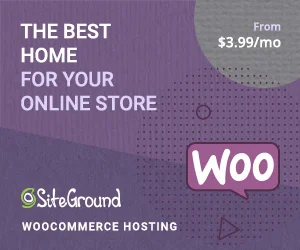
Da alle Hosting-Unternehmen ihre Benutzeroberflächen unterschiedlich gestalten, wäre es unmöglich, Ihnen für alle detaillierte Anweisungen zu geben. Daher hier nur ein kurzes Beispiel von Hostinger.
Melden Sie sich bei Ihrem Hosting-Konto an und wählen Sie unter Webhosting die Option Verwalten aus.
Klicken Sie in Ihrem Hostinger-Dashboard auf Website bearbeiten und Sie werden direkt zum Anmeldebildschirm weitergeleitet.
Sie können Ihre WordPress-Anmeldeseite auch über die Schaltfläche „Website bearbeiten“ im Übersichts-Dashboard von Hostinger WordPress aufrufen.
Warum kann ich mich nicht bei WordPress anmelden?
Wenn Sie die beiden oben genannten Methoden ausprobiert haben und sich immer noch nicht bei WordPress anmelden können, kann das mehrere mögliche Ursachen haben:

1. Ihre Website ist nicht erreichbar
Lassen Sie uns zuerst die offensichtlichste mögliche Ursache beseitigen, oder?
Wenn Sie wie viele WordPress-Benutzer sind, haben Sie sich wahrscheinlich angewöhnt, sich direkt in Ihr Dashboard einzuloggen, bevor Sie jemals auf das Frontend Ihrer Website schauen.
Wenn Sie das also tun und feststellen, dass die Anmeldeseite überhaupt nicht vorhanden ist, sollten Sie zunächst prüfen, ob es sich um ein Problem mit der Anmeldeseite selbst oder Ihrer gesamten Website handelt.
Öffnen Sie einen neuen Tab und besuchen Sie Ihre Homepage. Klicken Sie dann auf einige andere Seiten, um sicherzustellen, dass alles noch online ist.
Wenn ja, bedeutet das, dass es sich um einen Einzelfall mit der Anmeldeseite handelt. Wenn Ihre Homepage und Ihre Inhalte genauso unzugänglich sind wie der Admin-Bereich, bedeutet das, dass Ihre gesamte Website offline ist. In diesem Fall müssen Sie das Problem beheben, bevor Sie zu Ihrer Anmeldeseite zurückkehren und es erneut versuchen.
2. Falsche URL
Ein weiterer wahrscheinlicher Grund, warum Sie Ihre WordPress-Anmeldeseite nicht finden können, ist, dass Sie die URL nicht richtig eingegeben haben.
Überprüfen Sie zunächst noch einmal, dass Ihre URL keine Tippfehler enthält und dass Sie die richtige Methode zum Laden des Administrator-Logins verwenden.
Denken Sie daran, es ist /WP-Admin oder /WP-login.php . Wenn Sie also etwas wie /wp-admin.php eingeben, wird das nicht funktionieren.
Sie möchten auch sicherstellen, dass Sie nicht vergessen, ein Unterverzeichnis anzugeben, wenn Ihr WordPress in einem installiert ist.
Sie können mithilfe von FTP oder über den Dateimanager Ihres Webhosts überprüfen, ob sich WordPress in einem Unterverzeichnis befindet.
Öffnen Sie das und schauen Sie im Ordner public_html nach. Dies ist das Stammverzeichnis Ihrer Site.
Wenn Sie unsere WordPress-Installation in diesem Ordner sehen, sollte yourdomain.com/wp-admin funktionieren.
Wenn es in Ihrem Stammverzeichnis Unterordner gibt, prüfen Sie, welcher davon Ihr WordPress enthält, und fügen Sie den Namen des Ordners in Ihre URL ein.
Um das oben dargestellte Beispiel zu verwenden, würde YourDomain.com/WP-Admin zu YourDomain.com/WordPress/WP-Admin werden.
3. Falsche Anmeldeinformationen
Möglicherweise finden Sie den Anmeldebildschirm einwandfrei, aber er funktioniert einfach nicht.
Wenn dies der Fall ist, sollte Ihre erste Priorität darin bestehen, die Möglichkeit auszuschließen, dass Sie einen falschen Benutzernamen und ein falsches Passwort verwenden.
Um zu testen, ob Ihr Benutzername das Problem ist, versuchen Sie stattdessen, die E-Mail-Adresse zu verwenden, die mit Ihrem WordPress-Konto verknüpft ist.
Wenn das nicht funktioniert, setzen Sie Ihr Passwort zurück, indem Sie auf dem Anmeldebildschirm auf „Passwort vergessen“ klicken und den bereitgestellten Anweisungen folgen.
Wenn Sie mit keiner der Methoden weiterkommen, können Sie sicher sein, dass nicht Ihre Qualifikationen das Problem sind, und es ist an der Zeit, etwas anderes auszuprobieren.
4. Aktualisierungen und Weiterleitungen des Anmeldebildschirms
Es gibt kaum ein WordPress-Problem, das frustrierender ist, als den richtigen Benutzernamen und das richtige Passwort einzugeben, nur um dann die Anmeldeseite zu aktualisieren und Sie zu einem erneuten Start zu zwingen.
Unabhängig davon, wie oft Sie Ihre Anmeldeinformationen eingeben und auf „Anmelden“ klicken, werden Sie auf der Seite nur so lange angemeldet, bis sie zurückgesetzt wird.
Wenn Ihnen das passiert, könnten Probleme mit Ihren Permalinks oder falsche Weiterleitungen in Ihrer .htaccess-Datei vorliegen.
Schritte zur Behebung dieses Problems haben wir in unserem Leitfaden zu 40 häufigen WordPress-Fehlern und deren Behebung aufgeführt.
5. Ihre Website wurde gehackt
Schließlich ist der besorgniserregendste Grund, warum Sie nicht auf Ihren WordPress-Administrator zugreifen können, der, dass Hacker Ihre Website übernommen und Sie ausgesperrt haben, indem sie Ihr Passwort geändert oder Ihr Konto vollständig gelöscht haben.
Die schlechte Nachricht ist, dass dies nur das erste Anzeichen eines viel größeren Problems ist, das Sie beheben müssen.
Die gute Nachricht ist, dass es immer noch Möglichkeiten gibt, wieder Zugriff zu erhalten, selbst wenn böswillige Akteure Sie enttarnt haben.
Lesen Sie unseren Leitfaden zu den Anzeichen, dass Ihre Website gehackt wurde, und was Sie dagegen tun können, um zu erfahren, wie Sie nach der Kompromittierung Ihres Kontos wieder zu WordPress zurückkehren.
So melden Sie sich bei WordPress Admin an: Wichtige Erkenntnisse
Jetzt wissen Sie also nicht nur, wie Sie sich beim WordPress-Administrator anmelden, sondern auch, was zu tun ist, wenn die üblichen Methoden nicht funktionieren.
Damit Sie sich besser an das Gelernte erinnern, wollen wir einige der wichtigsten Erkenntnisse aus diesem Leitfaden noch einmal zusammenfassen.
- Verwenden Sie /WP-Admin oder /WP-login.php , um sich anzumelden. Geben Sie einfach eines davon nach Ihrer URL ein, um den Anmeldebildschirm aufzurufen, in dem Sie Ihren Benutzernamen und Ihr Passwort eingeben können.
- Ihre Anmeldeseite befindet sich möglicherweise in einem Unterverzeichnis . Wenn Sie WordPress in einem Unterverzeichnis installiert haben, müssen Sie es in die URL aufnehmen.
- Sie können auch über Ihr Hosting-Unternehmen auf Ihren WordPress-Administrationsbereich zugreifen . Suchen Sie in Ihrem Hosting-Konto nach Ihrer WordPress-Installation und befolgen Sie die Anweisungen zum Anmelden.
- Sie können Ihre Anmeldeseite mit einem Plugin ausblenden – Tools wie WPS Hide Login ermöglichen es Ihnen, Ihre WordPress-Anmelde-URL so zu ändern, dass Hacker sie nicht finden können, was eine hervorragende Möglichkeit darstellt, Ihre Website zu schützen.
Apropos Website-Sicherheit: Weitere Tipps, wie Sie böswillige Akteure fernhalten können, finden Sie in unseren Top 20 WordPress-Sicherheitstipps.
